Eine Schritt-für-Schritt-Anleitung: So ändern Sie die E-Mail-Adresse Spotify
Ich möchte Ihre E-Mail-Adresse aktualisieren Spotify? Befolgen Sie unsere umfassende Anleitung, um die E-Mail-Änderung nahtlos umzusetzen Spotify.
Wenn Sie ein begeisterter sind Spotify Wenn Sie ein Benutzer sind und kürzlich Ihre E-Mail-Adresse gewechselt haben oder einfach nur Ihre Kontoinformationen aktualisieren möchten, ist es wichtig, dies zu wissen wie man email auf ändert Spotify. Unabhängig davon, ob Sie ein neues E-Mail-Konto erstellt haben oder Ihre Online-Präsenz konsolidieren möchten, ist die Aktualisierung Ihrer E-Mail-Adresse ein unkomplizierter Vorgang, der sicherstellt, dass Sie mit Ihrer Musikbibliothek, kuratierten Playlists und personalisierten Empfehlungen in Verbindung bleiben.
In diesem Artikel stellen wir Ihnen eine Schritt-für-Schritt-Anleitung zur Verfügung, wie Sie Ihre E-Mail-Adresse ändern können Spotify, um einen reibungslosen Übergang zu gewährleisten, ohne dass Ihre gespeicherten Titel oder Ihr Kontoverlauf verloren gehen. Tauchen wir also ein und entdecken Sie, wie Sie Ihre E-Mail-Adresse mühelos aktualisieren können SpotifySo können Sie Ihre Lieblingsmusik überall genießen.
Artikelinhalt Teil 1. So ändern Sie die E-Mail-Adresse Spotify (Mobil/Desktop)?Teil 2. Wie lösche ich mein altes Spotify E-Mail-Adresse ohne Anmeldung?Teil 3. Warum kann ich meine E-Mail-Adresse nicht ändern? Wie repariert man?
Teil 1. So ändern Sie die E-Mail-Adresse Spotify (Mobil/Desktop)?
E-Mail ändern an Spotify Dies ist ganz einfach möglich, unabhängig davon, ob Sie die mobile App verwenden oder darauf zugreifen Spotify über Ihren Desktop-Browser. In diesem Abschnitt führen wir Sie durch die Schritte für beide Plattformen, um sicherzustellen, dass Sie Ihre E-Mail-Adresse problemlos aktualisieren können.
E-Mail ändern auf Spotify App:
- Starten Sie die Spotify App auf Ihrem Mobilgerät und melden Sie sich bei Ihrem Konto an, falls Sie dies noch nicht getan haben.
- Tippen Sie auf die Registerkarte „Home“ am unteren Bildschirmrand.
- Tippen Sie oben rechts auf das Zahnradsymbol (Einstellungen), um auf Ihre Kontoeinstellungen zuzugreifen.
- Scrollen Sie nach unten und suchen Sie den Abschnitt „Soziale Netzwerke“. Tippen Sie auf „Soziale Netzwerke“, um fortzufahren.
- Im Bereich „Soziale Netzwerke“ finden Sie Ihre aktuelle E-Mail-Adresse. Tippen Sie darauf.
- Sie werden mit einem vorab ausgefüllten E-Mail-Entwurf an die Standard-E-Mail-App Ihres Geräts weitergeleitet Spotify Unterstützung. Diese E-Mail enthält Ihre Kontoinformationen.
- Erklären Sie in der E-Mail, dass Sie Ihre mit Ihrem verknüpfte E-Mail-Adresse ändern möchten Spotify Konto. Geben Sie auch Ihre neue E-Mail-Adresse an.
- Senden Sie die E-Mail und warten Sie Spotify Unterstützung bei der Bearbeitung Ihrer Anfrage. Sie werden Sie durch die notwendigen Schritte zum Ändern Ihrer E-Mail-Adresse führen.
E-Mail ändern auf Spotify Desktop:
- Öffnen Sie Ihren bevorzugten Webbrowser und gehen Sie zu Spotify Website (www.spotify.com).
- Einloggen, um Spotify Konto, falls Sie dies noch nicht getan haben.
- Klicken Sie nach der Anmeldung auf Ihr Profilbild in der oberen rechten Ecke des Bildschirms.
- Wählen Sie im Dropdown-Menü „Konto“ aus, um auf Ihre Kontoeinstellungen zuzugreifen.
- Scrollen Sie auf der Seite „Kontoübersicht“ nach unten und suchen Sie den Abschnitt „E-Mail“. Klicken Sie auf die Schaltfläche „E-MAIL ÄNDERN“.
- Geben Sie Ihre neue E-Mail-Adresse in das dafür vorgesehene Feld ein und klicken Sie auf die Schaltfläche „BESTÄTIGUNG SENDEN“.
- Spotify sendet eine Bestätigungs-E-Mail an Ihre neue E-Mail-Adresse. Öffnen Sie die E-Mail und befolgen Sie die Anweisungen, um Ihre neue E-Mail zu bestätigen.
- Nach der Überprüfung wird Ihre E-Mail-Adresse aktualisiert Spotify.
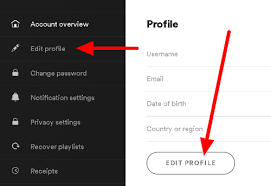
Wenn Sie diese Schritte befolgen, können Sie Ihre E-Mail-Adresse ändern SpotifySo stellen Sie sicher, dass Ihre Kontoinformationen auf dem neuesten Stand bleiben und Sie Ihre Musik weiterhin nahtlos auf jedem Gerät genießen können. Seien Sie gespannt auf den nächsten Teil unseres Leitfadens, in dem wir weitere Tipps für die Verwaltung Ihres Problems besprechen Spotify Konto effektiv.
Teil 2. Wie lösche ich mein altes Spotify E-Mail-Adresse ohne Anmeldung?
Wenn Sie keinen Zugriff mehr auf Ihre alte E-Mail-Adresse haben und sich nicht anmelden können Spotify Das Löschen der alten E-Mail-Adresse kann etwas schwieriger sein. Es gibt jedoch Schritte, die Sie unternehmen können, um diese Situation zu bewältigen und die Kontrolle über Ihr Leben zurückzugewinnen Spotify Konto. Folgendes können Sie tun:
- Kontakt Spotify Support: Besuchen Sie die Spotify Support-Website (support.spotify.com) über einen Webbrowser auf Ihrem Computer oder Mobilgerät. Scrollen Sie zum Ende der Seite und klicken Sie auf den Link „Kontakt“ oder „Support“.
- Wählen Sie die relevante Kategorie aus: Auf der Spotify Auf der Support-Seite werden Ihnen verschiedene Kategorien angezeigt. Wählen Sie basierend auf Ihrem Problem die relevanteste aus. Sie können beispielsweise „Konto“ oder „Anmelden“ auswählen.
- Wählen Sie „Ich kann mich nicht anmelden“ oder eine ähnliche Option: Suchen Sie in der ausgewählten Kategorie nach einer Option, die Ihre Situation am besten beschreibt, z. B. „Ich kann mich nicht anmelden“ oder „Ich habe keinen Zugriff auf mein Konto“. ” Klicken Sie auf diese Option, um fortzufahren.
- Geben Sie die erforderlichen Details an: Füllen Sie das Support-Formular mit genauen und relevanten Informationen aus. Geben Sie Details zu Ihrer alten E-Mail-Adresse, alle zugehörigen Benutzernamen und andere kontobezogene Informationen an, die hilfreich sein können Spotify Überprüfen Sie Ihre Inhaberschaft.
- Erklären Sie das Problem: Erklären Sie im dafür vorgesehenen Textfeld, dass Sie keinen Zugriff mehr auf Ihre alte E-Mail-Adresse haben und diese von Ihrem Konto löschen möchten Spotify Konto. Geben Sie unbedingt Ihre neue E-Mail-Adresse und alle zusätzlichen Informationen an, die möglicherweise zur Überprüfung Ihrer Identität erforderlich sind.
- Senden Sie die Anfrage: Nachdem Sie alle erforderlichen Informationen bereitgestellt haben, senden Sie Ihre Supportanfrage an Spotify. Seien Sie geduldig, da es einige Zeit dauern kann, bis Ihre Anfrage bearbeitet wird und Sie sich mit weiteren Anweisungen bei Ihnen melden.
- Folgen Sie uns SpotifyHinweise von: Sobald Sie eine Antwort von erhalten Spotify Befolgen Sie beim Support sorgfältig deren Anweisungen und geben Sie alle zusätzlichen Informationen an, die möglicherweise erforderlich sind, um nachzuweisen, dass Sie Eigentümer des Kontos sind. Sie werden durch die notwendigen Schritte geführt, um Ihre alte E-Mail-Adresse zu löschen und Ihr Konto durch eine neue zu aktualisieren.
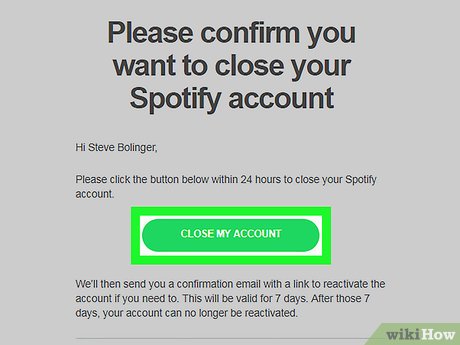
Es ist wichtig zu beachten, dass der Vorgang zum Löschen einer alten E-Mail-Adresse ohne Anmeldung je nach den spezifischen Umständen und den Richtlinien von variieren kann Spotify. Indem Sie sich an das Support-Team wenden und genaue Informationen bereitstellen, erhöhen Sie Ihre Chancen, das Problem zu lösen und die Kontrolle über Ihr Unternehmen zurückzugewinnen Spotify Konto.
Denken Sie daran, Ihre Kontodaten auf dem neuesten Stand zu halten und Ihre Anmeldedaten sicher aufzubewahren, um künftige Komplikationen zu vermeiden.
Teil 3. Warum kann ich meine E-Mail-Adresse nicht ändern? Wie repariert man?
Manchmal können Benutzer auf Schwierigkeiten stoßen, wenn sie versuchen, ihre E-Mail-Adresse zu ändern Spotify. Mehrere Gründe können zu diesem Problem beitragen. Sehen wir uns einige der wichtigsten Gründe an, warum Sie Ihre E-Mail-Adresse möglicherweise nicht ändern können Spotify und bieten Lösungen für jedes:
Grund 1: E-Mail bereits registriert
Lösung: Wenn Sie eine Fehlermeldung erhalten, dass Ihre neue E-Mail-Adresse bereits bei registriert ist Spotify, bedeutet dies, dass jemand anderes diese E-Mail bereits zum Erstellen eines Kontos verwendet hat. In diesem Fall können Sie es entweder mit einer anderen E-Mail-Adresse versuchen oder sich an uns wenden Spotify Unterstützung für weitere Hilfestellungen.
Grund 2: Ungültiges E-Mail-Format
Lösung: Stellen Sie sicher, dass Sie eine gültige E-Mail-Adresse im richtigen Format eingeben (z. B. [E-Mail geschützt] ). Überprüfen Sie noch einmal, ob Tippfehler oder Fehler vorliegen. Wenn Sie sicher sind, dass das E-Mail-Format korrekt ist, aber dennoch Probleme auftreten, versuchen Sie, Ihre E-Mail-Adresse mit einem anderen Webbrowser oder Gerät zu ändern.
Grund 3: Konto mit Facebook verknüpft
Lösung: Wenn Ihr Spotify Wenn Ihr Konto mit Facebook verbunden ist, können Sie Ihre E-Mail-Adresse direkt ändern Spotify ist möglicherweise nicht möglich. Stattdessen müssen Sie Ihre E-Mail-Adresse in Ihrem Facebook-Konto aktualisieren. Sobald Sie das getan haben, ist Ihr Spotify Die E-Mail-Adresse wird automatisch auf die neue Adresse aktualisiert, die mit Ihrem Facebook-Konto verknüpft ist.
Grund 4: Kontobestätigung erforderlich
Lösung: In bestimmten Fällen Spotify Möglicherweise ist eine Kontobestätigung erforderlich, bevor Änderungen an der E-Mail-Adresse zugelassen werden. Überprüfen Sie Ihren E-Mail-Posteingang, einschließlich des Spam- oder Junk-Ordners, auf Bestätigungs-E-Mails von Spotify. Befolgen Sie die Anweisungen in der E-Mail, um Ihr Konto zu bestätigen und mit der Änderung Ihrer E-Mail-Adresse fortzufahren.
Grund 5: Vorübergehender Fehler oder technisches Problem
Lösung: Manchmal können technische Störungen eine Änderung der E-Mail-Adresse verhindern Spotify. Um dieses Problem zu beheben, melden Sie sich von Ihrem Konto ab Spotify Rechnung, Browsercache und Cookies löschen, und melden Sie sich dann erneut an. Wenn das Problem weiterhin besteht, warten Sie einige Zeit und versuchen Sie es später erneut. Wenn das Problem weiterhin besteht, wenden Sie sich an Spotify Unterstützung für Hilfe.
Grund 6: Bedenken hinsichtlich der Kontosicherheit
Lösung: Spotify nimmt die Kontosicherheit ernst und kann zum Schutz der Benutzerinformationen Beschränkungen für die Änderung von E-Mail-Adressen einführen. Wenn Sie glauben, dass Ihr Konto kompromittiert wurde oder Sicherheitsbedenken bestehen, wenden Sie sich an Spotify sofort unterstützen. Sie werden Sie durch die notwendigen Schritte führen, um Ihr Konto zu sichern und alle Probleme im Zusammenhang mit der Änderung Ihrer E-Mail-Adresse zu lösen.
Grund 7: Aktives Premium-Abonnement
Lösung: Wenn Sie ein aktives Premium-Abonnement haben SpotifyMöglicherweise können Sie Ihre E-Mail-Adresse nicht direkt ändern. In diesem Fall müssen Sie dies tun Kündigen Sie Ihr aktuelles Premium-Abonnement und warten Sie, bis es abläuft. Sobald Ihr Abonnement nicht mehr aktiv ist, können Sie Ihre E-Mail-Adresse ändern.
Grund 8: Regions-/Länderbeschränkungen
Lösung: Bestimmte regionale oder länderspezifische Einschränkungen können Benutzer daran hindern, ihre E-Mail-Adresse zu ändern Spotify. Dies kann aufgrund von Lizenzvereinbarungen oder lokalen Vorschriften der Fall sein. Wenn dieses Problem bei Ihnen auftritt, wenden Sie sich an Spotify Bitte wenden Sie sich an den Support, um sich über die spezifischen Einschränkungen und verfügbaren Lösungen für Ihre Region zu informieren.
Denken Sie daran, wenn Sie die vorgeschlagenen Lösungen ausprobiert haben und Ihre E-Mail-Adresse immer noch nicht ändern können Spotifykontaktieren Spotify Unterstützung sollte Ihr nächster Schritt sein. Sie haben Zugriff auf Ihre Kontoinformationen und können Ihnen individuelle Unterstützung bei der Lösung des Problems bieten.